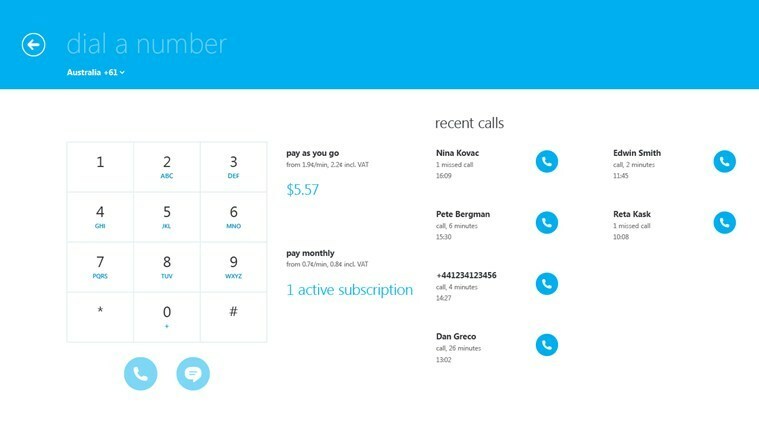- El erro 0x8004010f suele deberse a perfisde usuáriodo Outlook danificado, porque o que você pode solucionar configurando um novo perfildo Outlook baseado em arquivosde dados predeterminados.
- Las russasantivírus também pueden entrar em conflito vigarista Panorama e provoca o erro 0x8004010f. Para desativar o Programasantivírus, primeiro eliminado do início do sistema. Se você não sabe como fazê-lo, simplesmente siga nosso guia para continuar.
- O Outlook não apresenta erros. Sem embargo, se você está experimentando outro, e diretamente a nossa seção de Erros do Outlook e certamente encontrará uma solução.
- Se você deseja solucionar seu problema de Outlook, tenha outro refúgio seguro: nosso novo Centro de problemas do Outlook. Você pode encontrar a solução completa aqui.
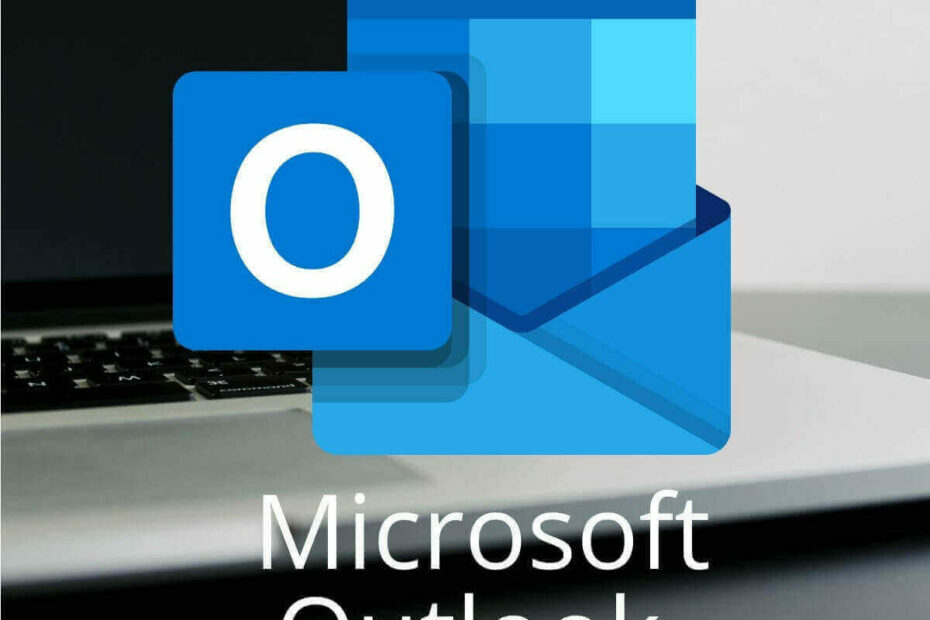
Alguns usuários de Perspectivas 2010/2013 você pode encontrar um erro 0x8004010. A mensagem de erro completa diz: 0x8004010F: Não é possível acessar o arquivo de dados do Outlook.
Esta é uma das mensagens de erro do Outlook mais frequentes que podem aparecer quando os usuários tentam enviar e-mails para o software. Conseqüentemente, os usuários não poderão enviar ou receber mensagens eletrônicas quando surgirem erros.
Como posso solucionar o erro 0x8004010f do Outlook?
1. Configurar um novo perfil do Outlook
- O erro 0x8004010f resulta em perfis de usuário do Outlook danificados e os usuários podem solucionar a configuração de novos perfis do Outlook baseados em arquivos de dados predeterminados. Para fazer isso no Windows 10, abra Executar com o ataque de tecladojanelas + R.
- Ingresa Painel de controle em Executar e clicar no botão Aceitar.
- Clique no botão > no painel de controle para selecionar Todos os elementos do painel de controle.
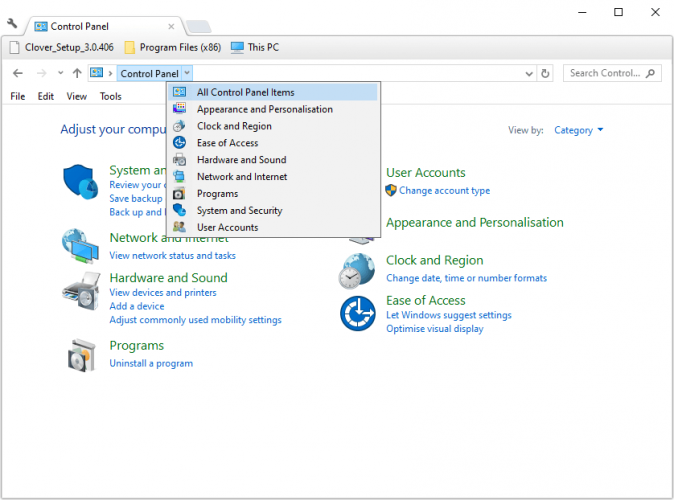
- Luego, haz clique em Correo e pressione o botão Mostrar perfis na janela Correo que se abre.
- Clique no botão Propriedades e selecione a opção Arquivos de dados.
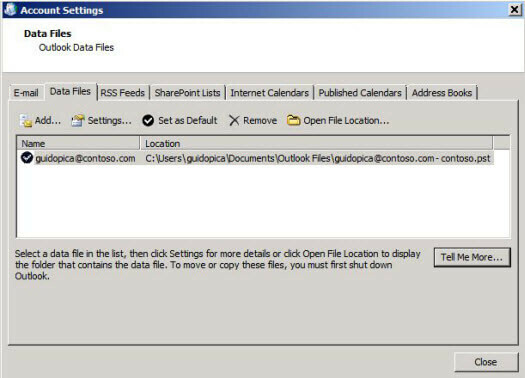
- Anote o nome do arquivo de dados predeterminado na guia Arquivos de dados e depois clique no botão Cerrar.
- A seguir, abra novamente a janela Configuração de correio no Painel de controle.
- Clique em Mostrar perfis e pressione o botão Agregar, isso abrirá uma nova janela. Nova conta.
- Selecione a opção Manual de configuração ó tipos de servidores adicionais e clique no botão Próximo.
- Selecione a opção POP ó IMAP (o Correo eletrônico da Internet) e aperte o botão Próximo.
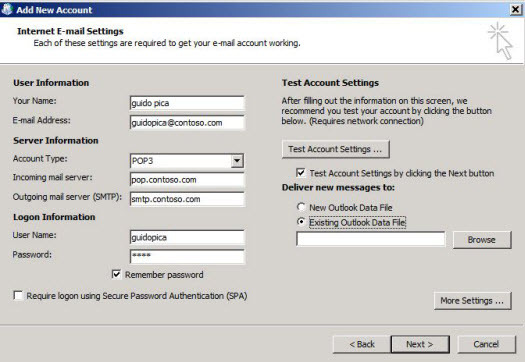
- Em seguida, insira os detalhes da conta de correio eletrônico necessária na configuração da conta POP e IMAP.
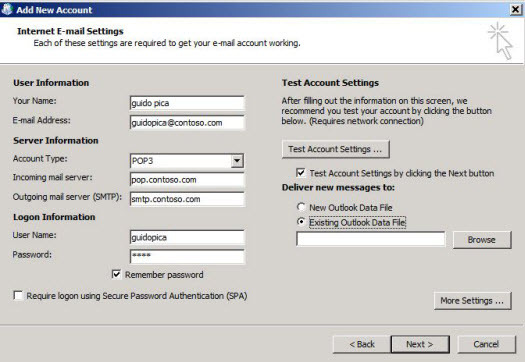
- Selecione a opção Arquivo de dados do Outlook existente e clique no botão Exame. Selecione o arquivo de dados do Outlook que você anotou anteriormente na guia Arquivos de dados.
- Pressione o botão Próximo y luego haz clique em Cerrar > Finalizar.
- Para converter o novo perfil no perfil predeterminado, abra Correo no Painel de controle novamente.
- Selecione a opção Mostrar perfis.
- Selecione a opção Usar sempre este perfil. Em seguida, selecione o novo perfil no menu desbloqueável abaixo dessa opção.
- Clique no botão Aceitar para salir de Correo.
2. Desabilite o antivírus russo
- As economias de antivírus também podem entrar em conflito com o Outlook e gerar o erro 0x8004010f. Para desativar o software antivírus, elimine a inicialização do sistema clicando no botão direito na barra de tarefas e selecionando Administrador de tarefas.
- Selecione a guia Início na imagem inferior.
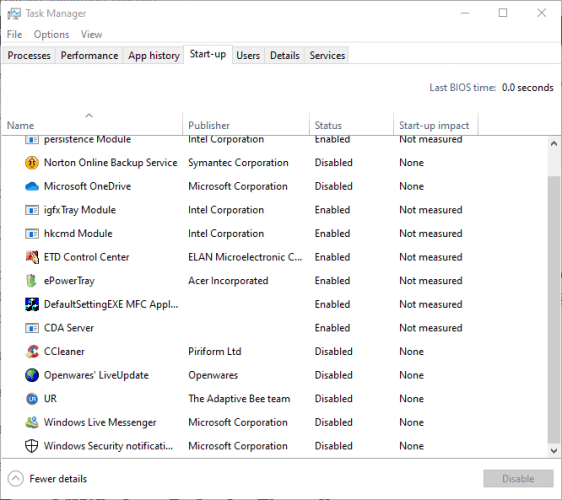
- Selecione o software antivírus e clique no botão haz Desabilitar.
- Em seguida, reinicie o Windows e tente enviar um e-mail para o Outlook após a reinicialização.
- A Microsoft bloqueou macros porque a fonte não é confiável
- 4 métodos eficazes: como verificar os registros da Pantalla Azul
- Solução: Erro ao escrever novo conteúdo do valor [Regedit]
- Baixe o Windows 7 KB4474419, KB4490628 e KB4484071
3. Desativar o Firewall do Windows Defender
- Para ter certeza disso Firewall do Windows Defender não está bloqueando o Outlook de nenhuma maneira, pressione a tecla janelas + S.
- Em seguida, insira o Firewall no quadro de pesquisa e selecione para abrir o Firewall do Windows Defender.
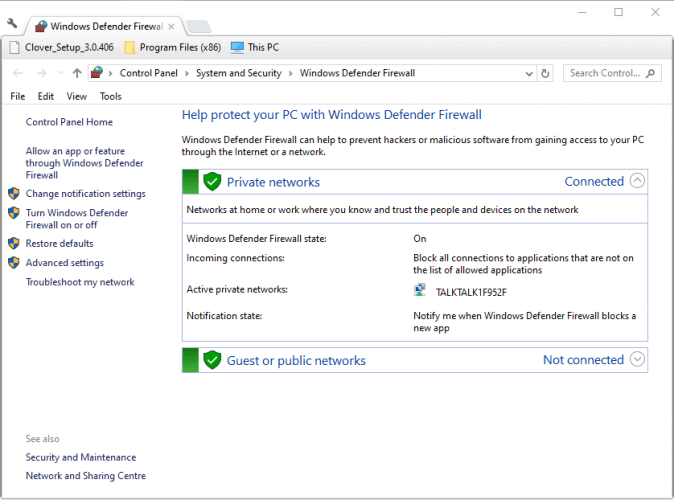
- Haz clique em Ativar ou desativar o Firewall do Windows Defender no lado esquerdo da janela do painel de controle.
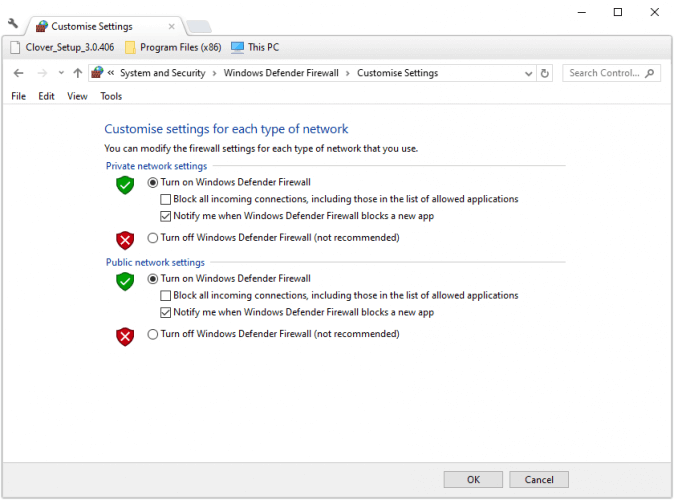
- Clique em ambos os botões de opção Apagar o Firewall do Windows Defender.
- Selecione o botão Aceitar para sair da janela.
Assim é como os usuários podem solucionar o erro 0x8004010f, mais especificamente para o Outlook 2010/2013. Agora, os usuários podem enviar e receber mensagens novamente no Outlook.
- Como faço para reparar o Outlook?
Você pode reparar o Outlook ou qualquer outro programa usando o Painel de Controle. Se você ainda tiver problemas com o software, leia nosso Seção de solução de problemas do Outlook.
Você está tendo problemas?
PATROCINADO
Se as sugestões de que você não conseguir solucionar o problema, é provável que seu PC esteja lidando com erros de Windows mais graves. Nesse caso, recomendamos escolher uma ferramenta como Fortificar para resolver os problemas de forma eficiente. Após a instalação, clique no botão Ver & Arreglar pressão Comezar a Reparar.